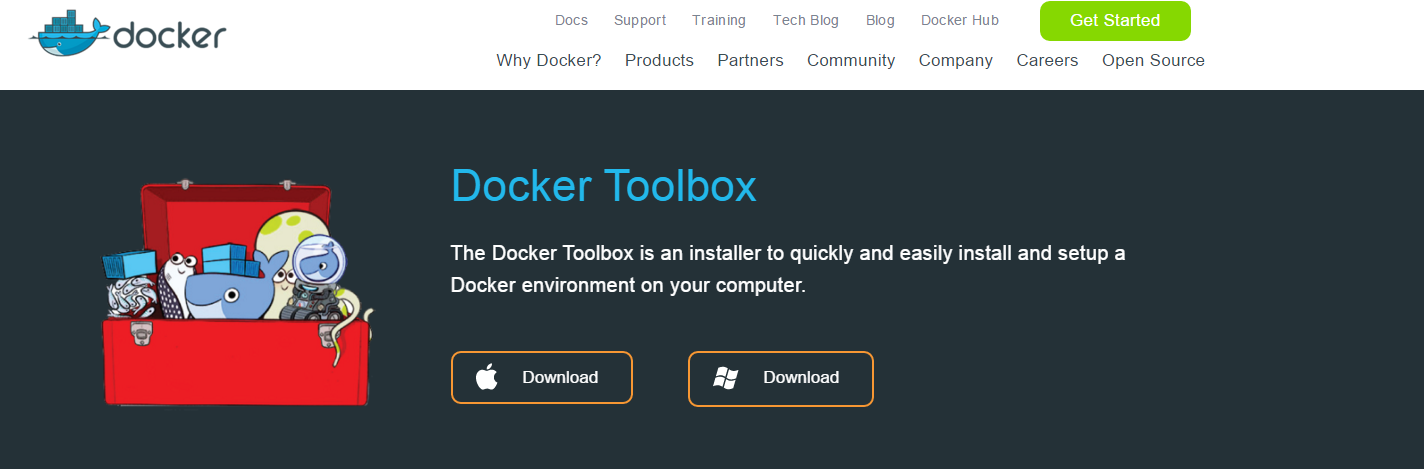こんにちは。メディア開発本部の栗山です。
開発環境を手軽に構築したいなーと思ったので、Dockerを使ってみました。
今回はkitematic(カイトマティック)から操作する方法でやっていきます。
Dockerとは?
よく「コンテナ型仮想化技術」と説明されています。
コンテナ型仮想化技術とは、、、難しいですが、とても簡単に言うと
ひとつのPC(OS)上で複数のOS環境を操作できる技術、というかんじでしょうか。
Go言語で開発されているそうです。クジラがかわいくて癒されます。
Linux環境でしか動作しないと思いきや、windows用のToolBoxの中にVirtualBoxが含まれているので、
ダウンロードすればwindowsでも使えます。(mac用もあります)
※VirtualBoxとは 仮想化ソフトウェアの一つ。使用しているPCの中に、仮想的なPCを作成して、他のOSをインストールして操作することができます。
ToolBoxの中に、kitematicという、GUIからDockerを操作できるアプリケーションが一緒に入っていますので、今回はこちらを使っていきます。
インストール手順
mac版とwindows版がありますが、私はwindowsなので、windows版をダウンロードしました。
インストールしていきますと
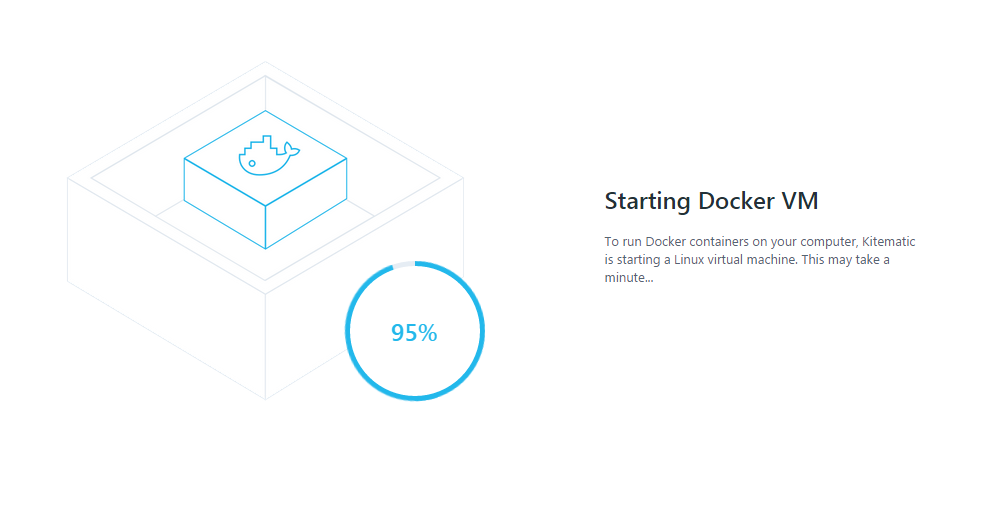
さっそくつまづきました。こんなエラーがでることもあります。
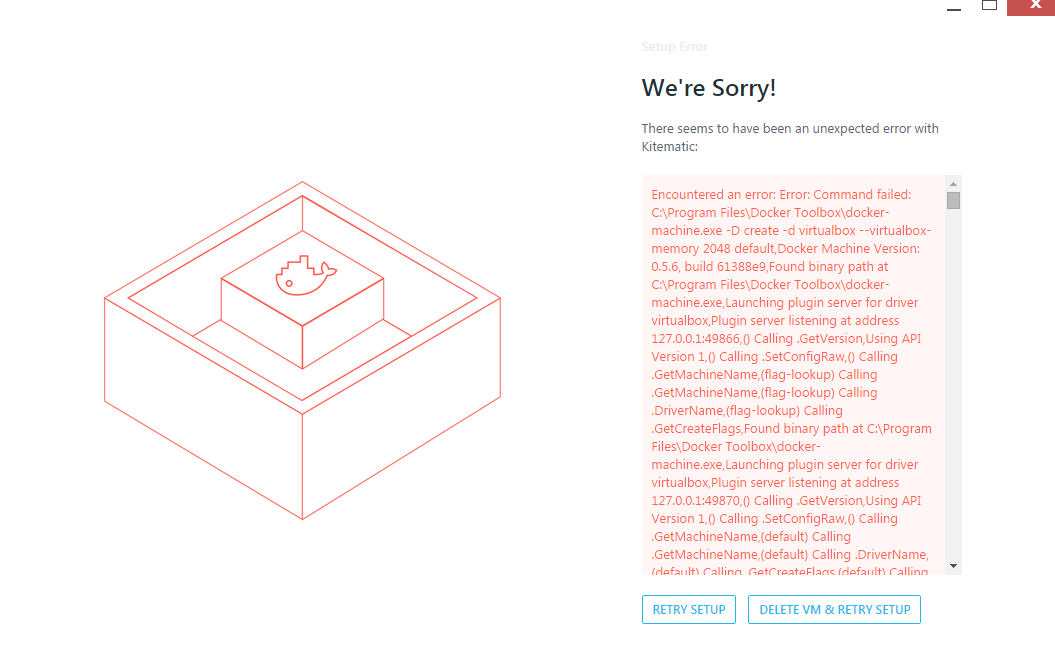
よく読むと最後にこんなことが、、
This computer doesn’t have VT-X/AMD-v enabled. Enabling it in the BIOS is mandatory,
原因は、仮想化支援機能が有効になっていないからでした。
設定されていない方は、BIOSメニューから有効にする必要があります。
※BIOS(バイオス)とは、PCのマザーボードに搭載されているプログラム。PC起動時に、F2を押したりすると出ます。(製品によってキーが異なります)
※(追記)タスクマネージャでも出来るみたいです。
こんな感じで、有効にしてあげるといいかもしれません。
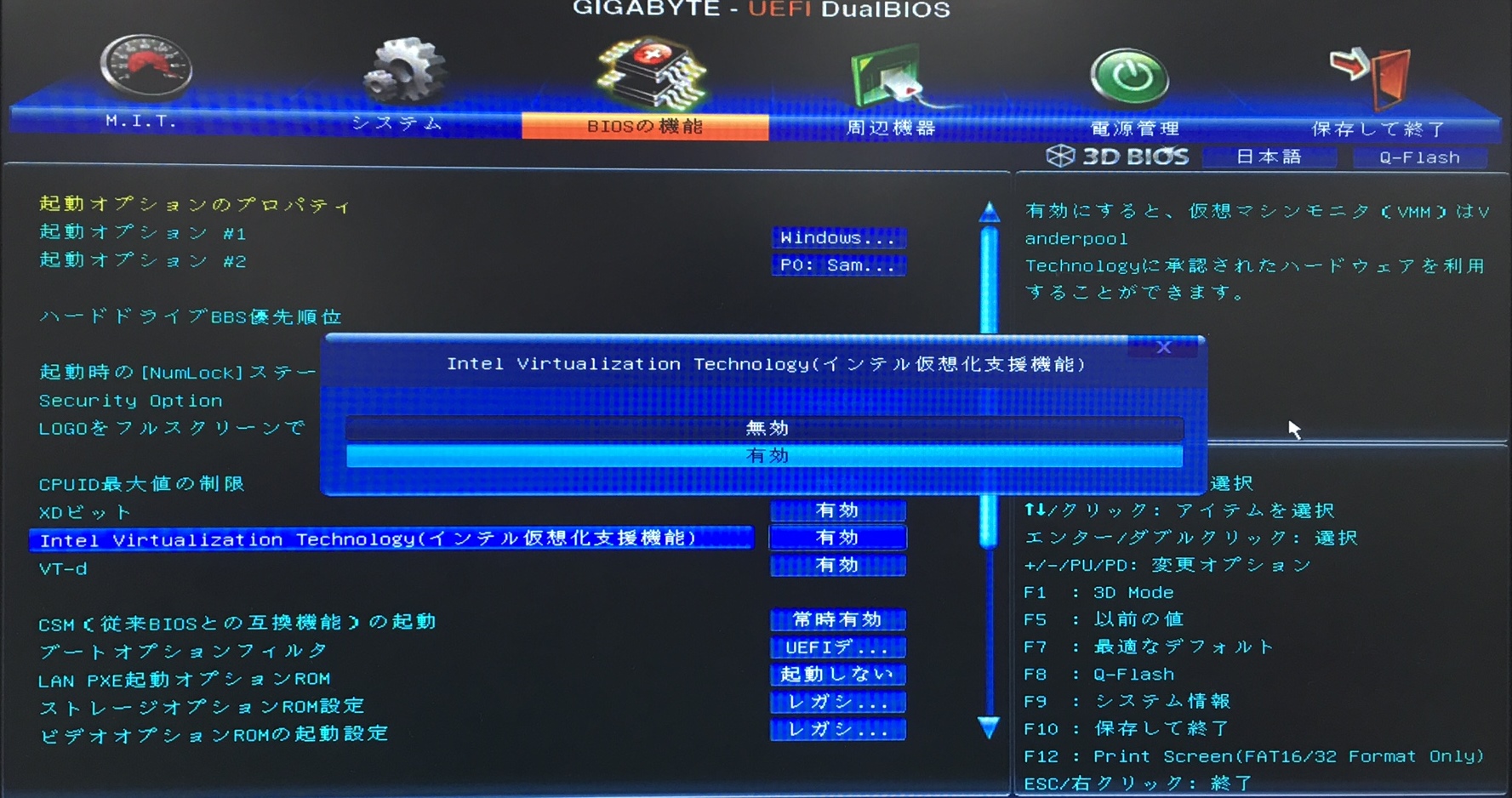
気を取り直して、次に進みます。
うまくいくと、こんなかんじでDocker Hubのログイン画面が表示されます。
※Docker Hubとは、Dockerイメージを共有するためのWebサービスです。Docker Hubのリポジトリを使って、チームで作成したイメージを共有したりできます。Dockerイメージとは、OSとアプリケーションがセットになっているテンプレートのことです。
右下のボタンから、スキップしても大丈夫です。
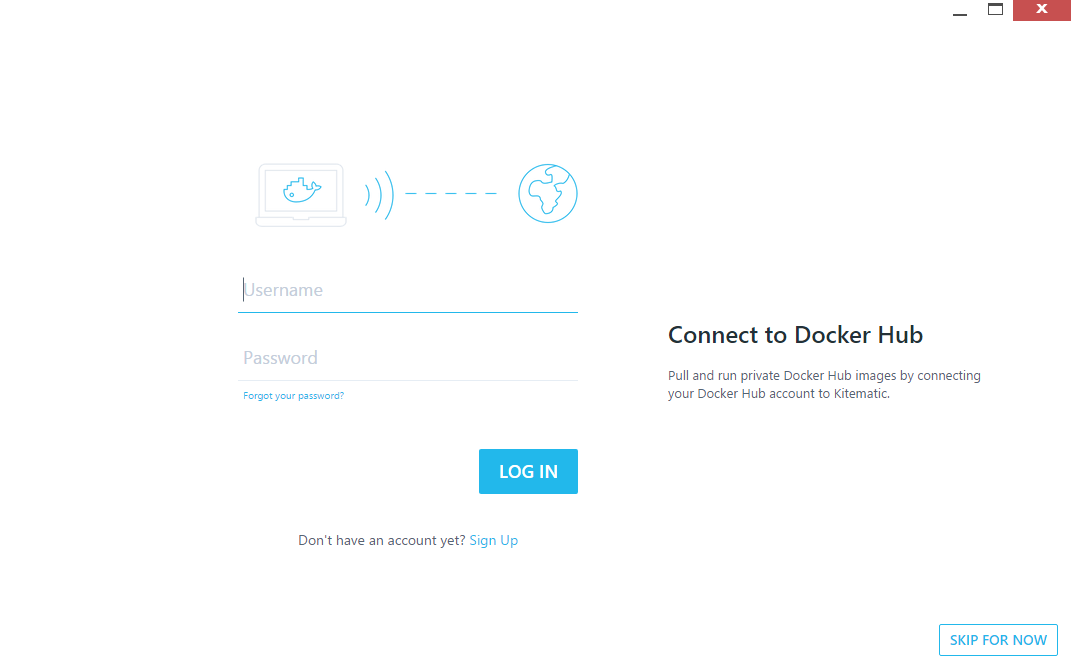
次にいくと、おすすめのDockerイメージが表示されます。
DBだと、postgreSQL、MySQL、mongoDB、mariaDBなどあります。(2016/2/2時点)
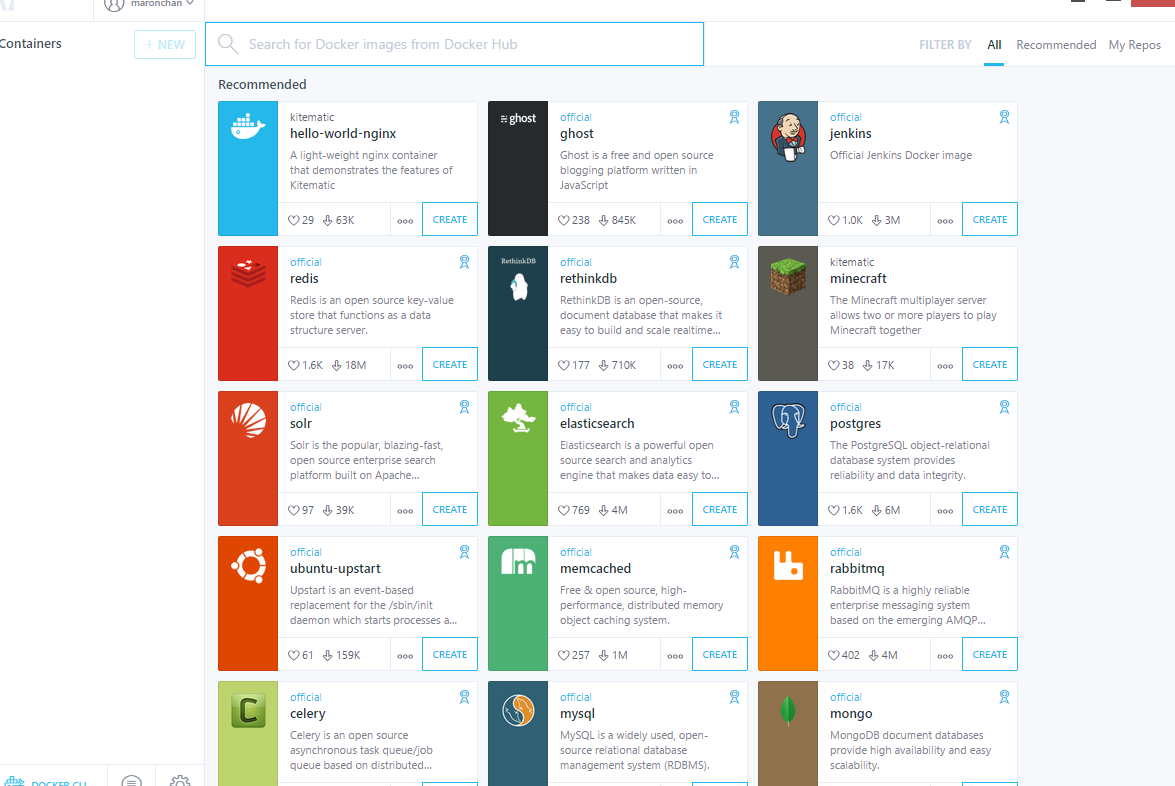
ここまでで、インストールは完了で、コンテナ作成準備ができました!あっというまですね!
コンテナ作成手順
次に、コンテナを作成していきます。
※コンテナとは 分離された空間を意味していて、コンテナごとに異なるOS環境を作り出すことができます。ひとつのPCで、複数のOS環境を構築できるので、自分のPCのOSに依存しないのが良いですね。
それぞれのイメージについている「CREATE」ボタンを押下すると、コンテナが作成されます。
今回はMySQLのコンテナを作成します。
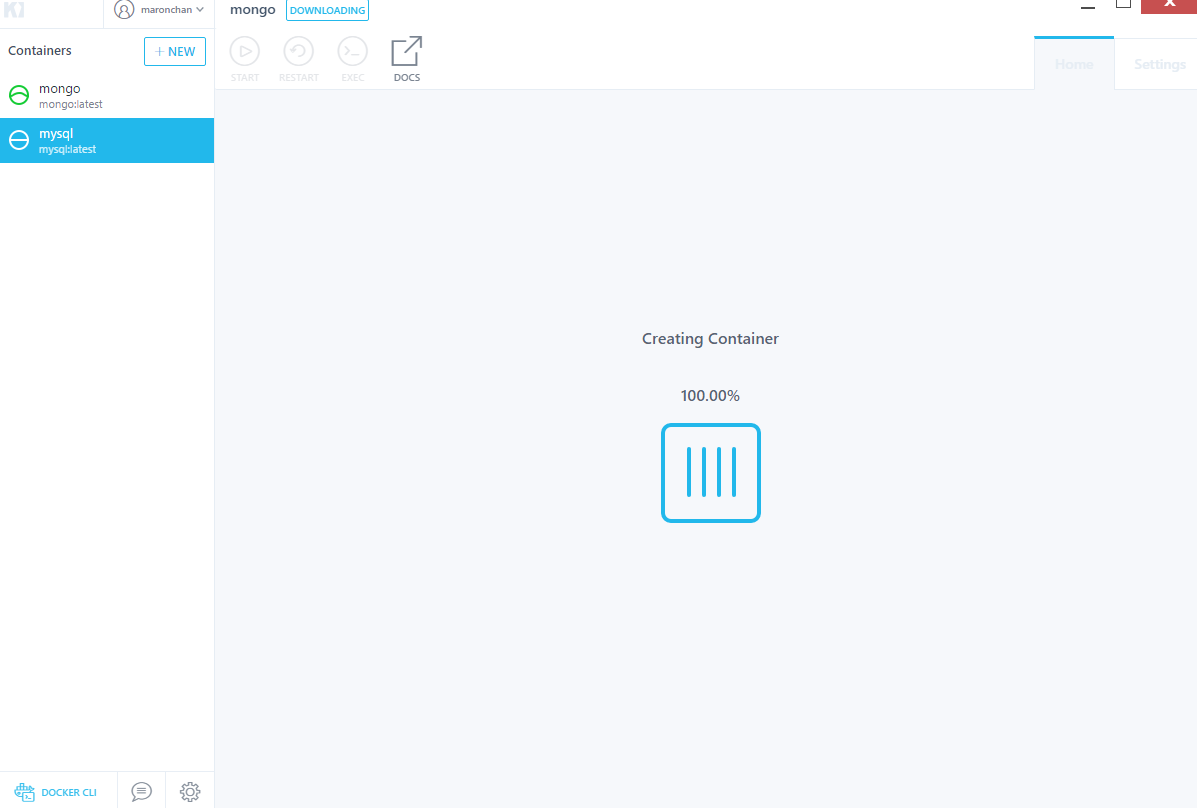
作成すると、最初はrootのパスワードを設定してくださいと言われます。
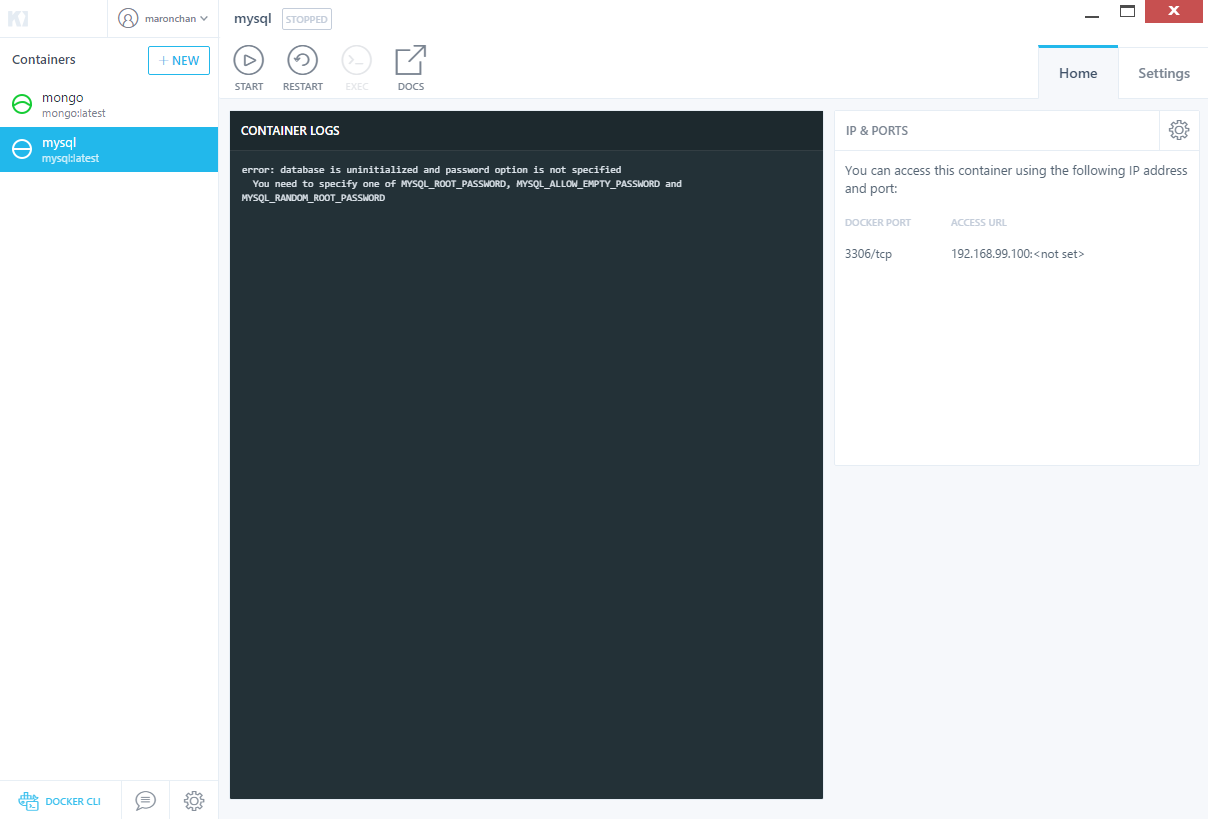
パスワードの設定もGUIから可能です。
右上の「Setting」ボタンから、rootのパスワードを設定して保存します。(今回はrootにしました。)
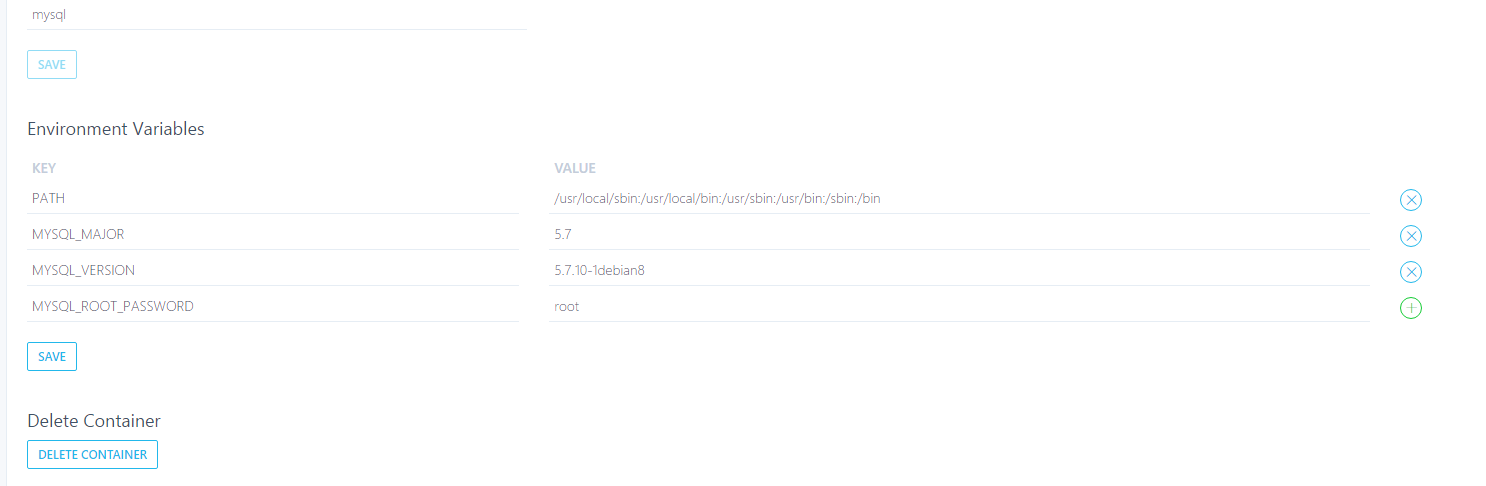
すると、いい感じに立ち上がります!やりました!
いい感じに立ち上がったところで、シェルから接続をしてみます。左上の、「EXEC」ボタンを押します。
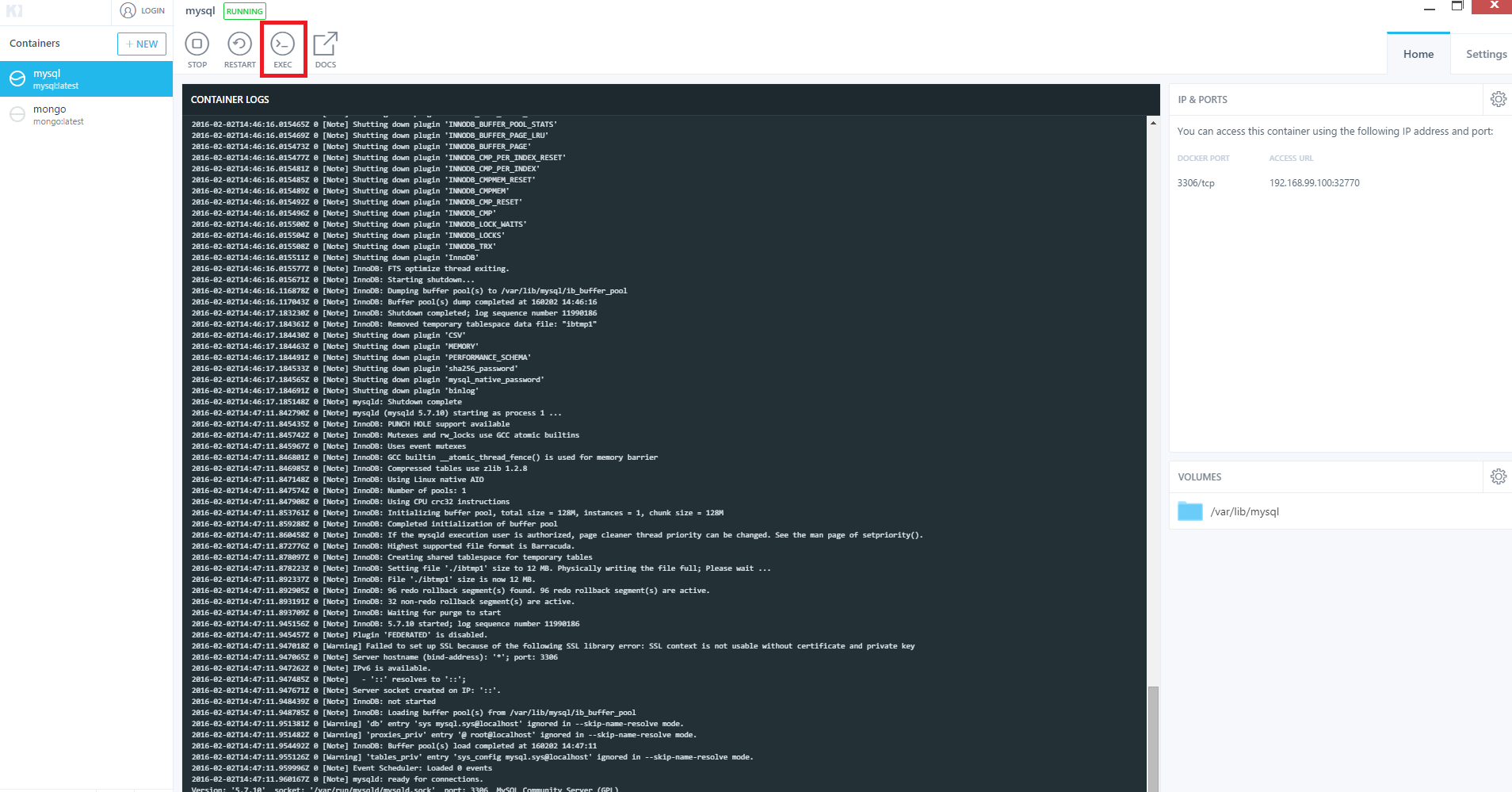
こんなかんじのシェルが立ち上がりますので、
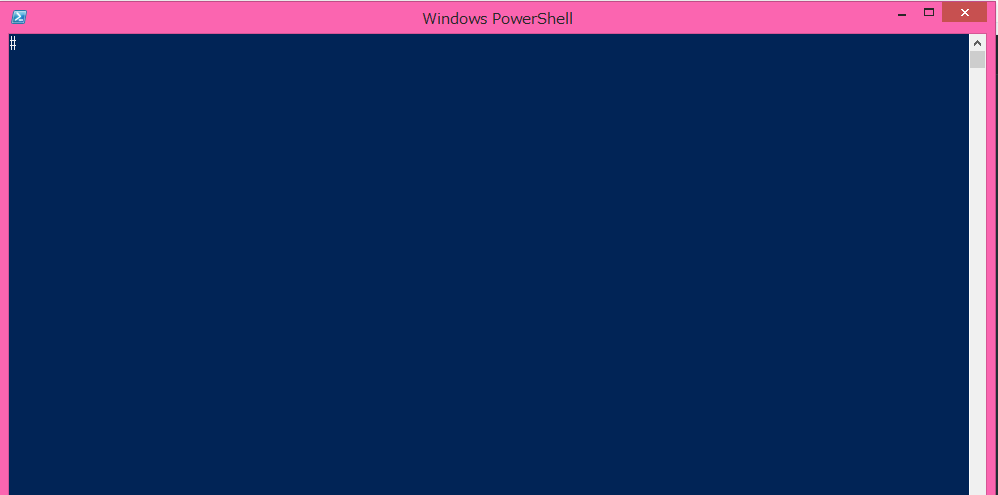
MySQLの接続情報を書いて、接続すると、、、
無事!接続できました~!!
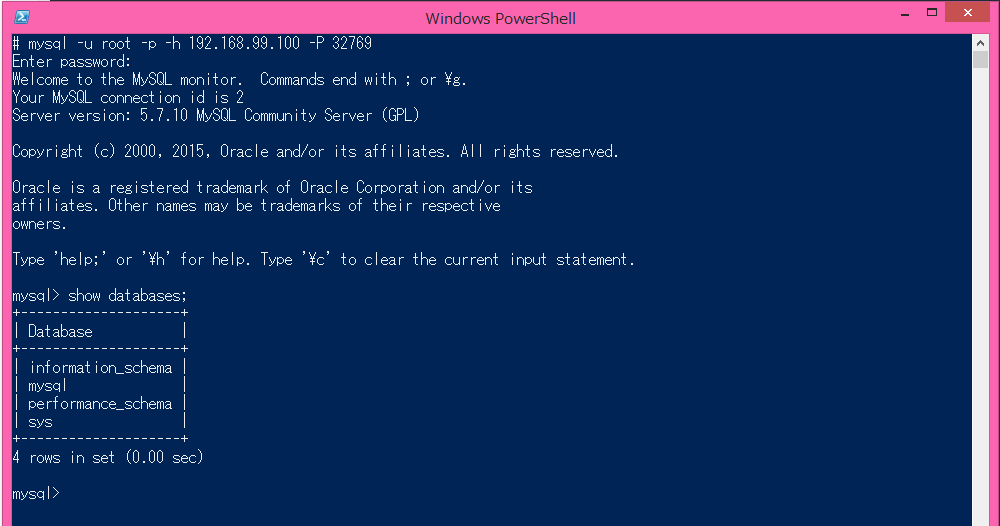
まとめ
インストールからコンテナ作成までGUIで出来るってすごいですね。
簡単なので、エンジニアではない方でもインストールできちゃいそうですね。
次は、テストデータをいれたり、コンテナ同士を連結させたりして動かしていきたいです。